星巴克弱网测试带给用户很丰富的弱网测试方法,帮助用户随时开启弱网服务,利用这个软件进行弱网络测试,快速找到相关的问题,按照个人需求进行调整和优化,在游戏过程中有更好的体验感,使用起来简单便捷,用户随时都能找到合适的测试模式,将测试到的数据信息全部都保存下来,所有的参数信息都能修改,工具类型也很齐全。
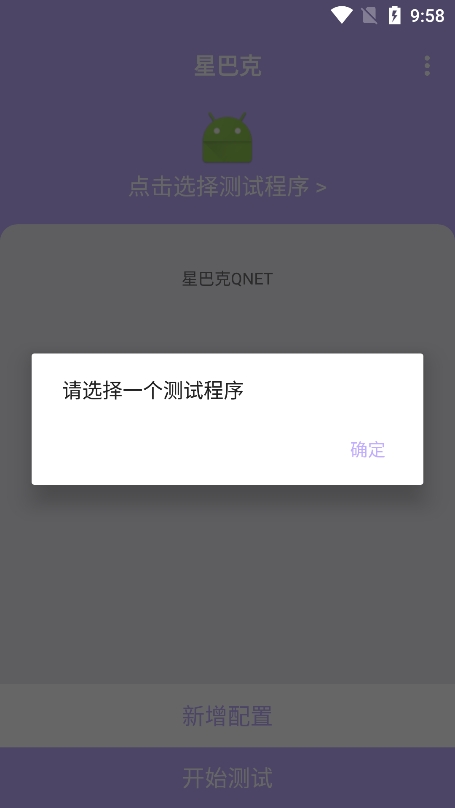
温馨提示:
开始测试后,QNET app会自动拉起待测试程序,
然后默认会显示弱网模板控制悬浮窗
以及弱网模板信息悬浮窗。
步骤一:下载与登录
下载并安装好指定的测试app。
打开app,进入星巴克弱网环境,使用QQ账号进行登录。
步骤二:选择测试应用
在app主界面,选择您想要进行测试的应用。
步骤三:添加网络场景
根据提示,点击【网络场景】进入推荐页面。
从推荐页面中选择适合的网络场景,点击【添加】。
进入所选场景的详细参数设置界面,根据需求修改参数。
修改完成后,点击【保存】,场景将自动添加至【工作台】。
步骤四:启动测试
在【工作台】中,点击您选择的网络场景名称。
点击【启动】按钮,开始测试。
回到星巴克弱网环境,点击弹出的“是否允许星巴克弱网创建连接”弹窗中的【始终允许】。
步骤五:测试与监控
启动后,您将直接进入测试应用,此时界面会显示一个悬浮窗,显示实时网络环境数据。
您可以通过悬浮窗随时选择暂停或开始测试。
右侧将实时显示当前的网络环境数据,供您参考。
步骤六:自定义网络环境
若需要模拟特定的网络环境,可点击右上角【新增】,自定义网络环境模板。
在自定义模板中,您可以设置不同的地区、运营商和网络场景参数。
注意事项
不同版本的软件可能在功能和界面上有所差异,但总体来说,它们都是为了满足用户在网络测试方面的需求而设计的。在兼容性方面,金砖弱网app支持多种操作系统和设备,但具体兼容性可能因版本和设备而异。因此,在使用前,建议用户检查自己的设备是否满足软件的最低系统要求
1、在本站下载安装星巴克qnet弱网
2、进入后我们点击新增配置
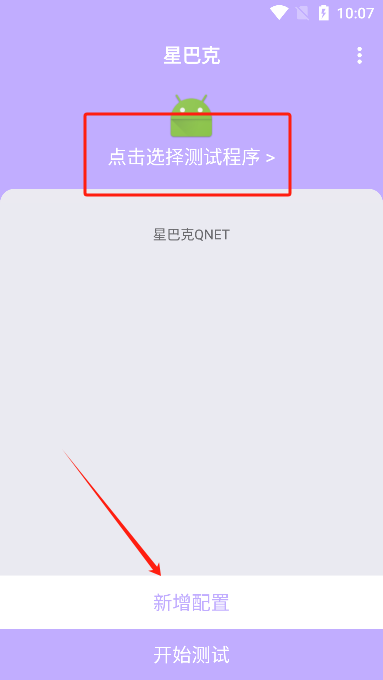
3、然后我们开始设置需要的参数即可,点击保存
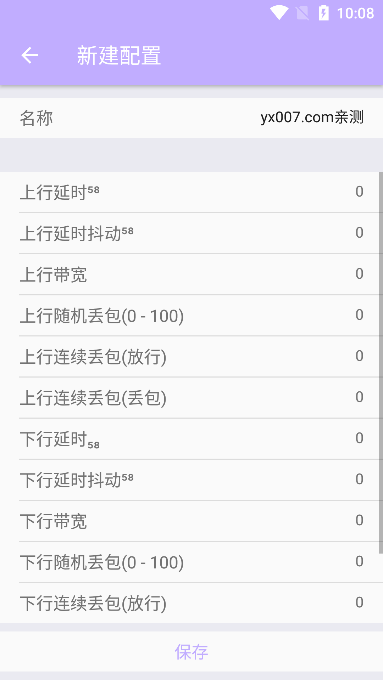
4、回到主页点击开始测试,选择一个测试程序,这里打开软件就行
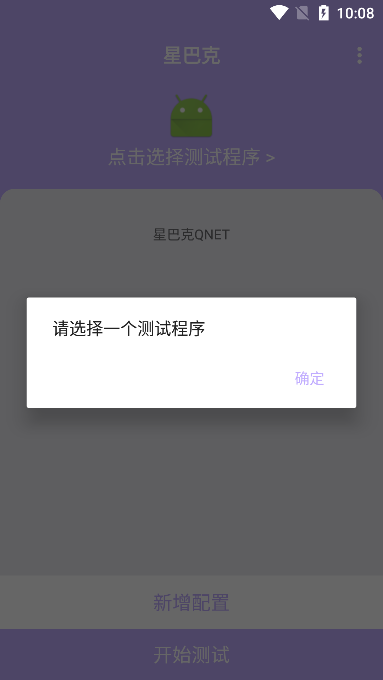
5、这里我们记得打开悬浮窗,就可以在软件里随时开关了
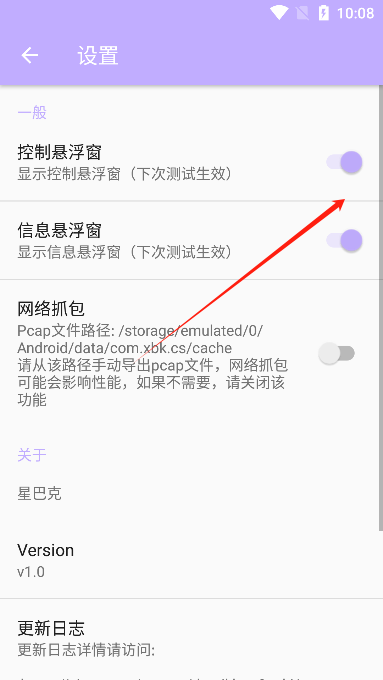
主要是一款弱网测试软件,用户可以通过它进行网络环境的模拟和测试,如限速、丢包、延迟等参数的设置,以便观察目标应用或网站在不同网络条件下的表现。此外,该软件还提供了瞬移等功能,可能用于特定应用的辅助~
注意事项
不同版本的软件可能在功能和界面上有所差异,但总体来说,它们都是为了满足用户在网络测试方面的需求而设计的。在兼容性方面,星巴克qnet弱网支持多种操作系统和设备,但具体兼容性可能因版本和设备而异。因此,在使用前,建议用户检查自己的设备是否满足软件的最低系统要求。
1.点击选择测试程序,按照流程进行操作即可。
2.完全按照个人喜好进行网络测试,带来的每一种弱网测试方法都比较专业。
3.使用过程中遇到的一旦问题也可以及时咨询,能给用户带来更加专业的解决办法。
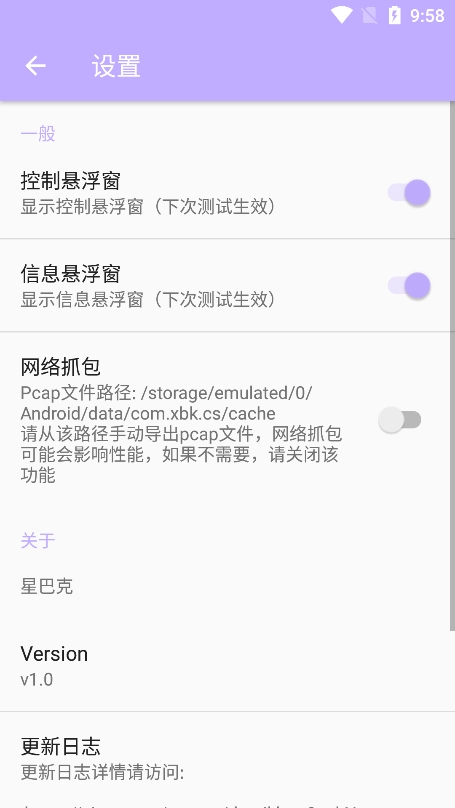
1.所有的参数信息都能修改,可以点击保存下来,方便用户后期查询。
2.有效的避免了延迟卡顿的现象,能给用户带来非常流畅的游戏体验。
3.随时随地都能进行测试,没有任何使用限制。
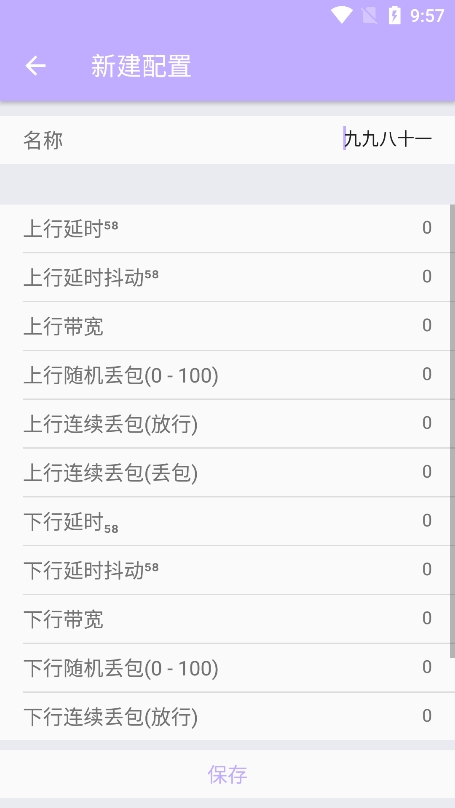
星巴克弱网测试这款软件给用户带来了强大的悬浮窗功能,可以选择后台运行模式,过程中其他的应用也能运行。
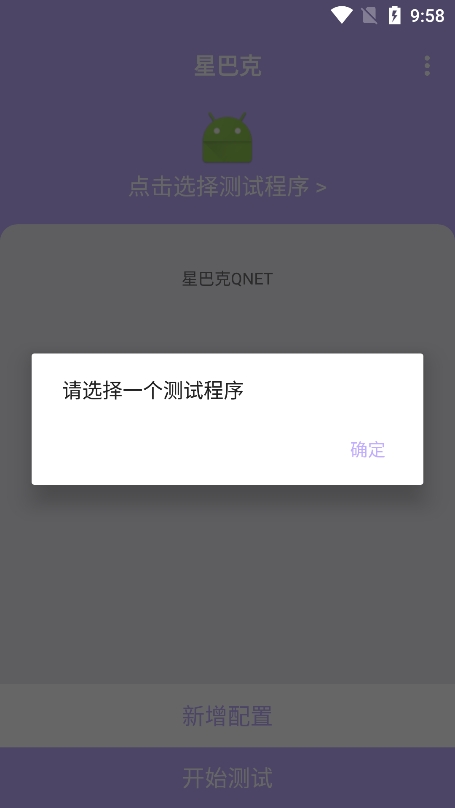
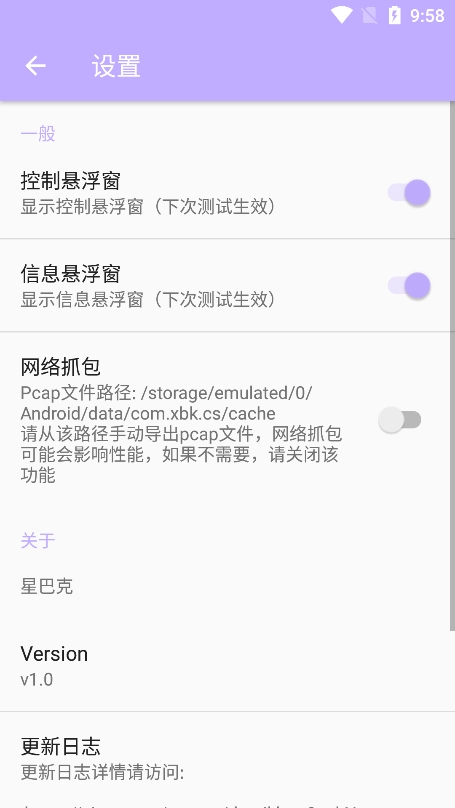
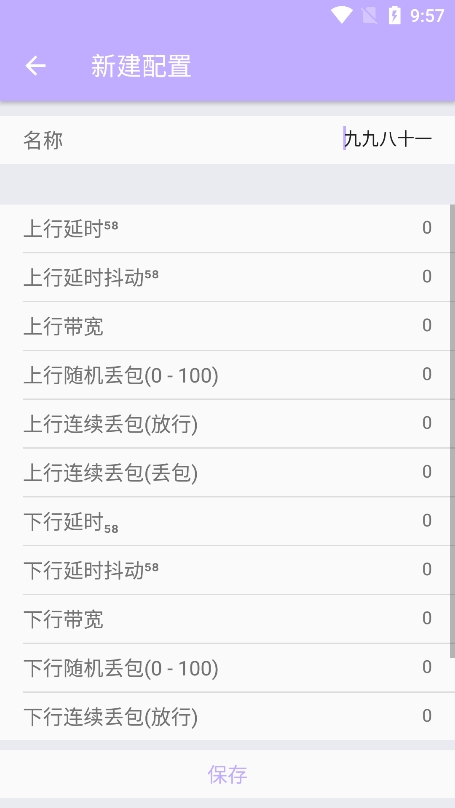
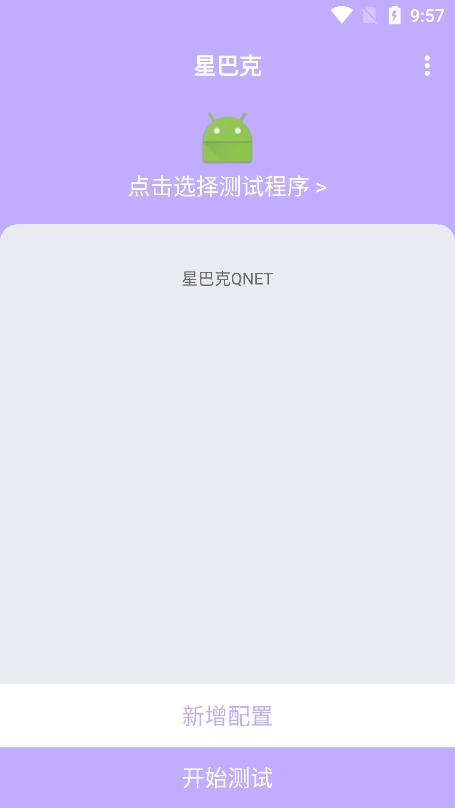

欢迎关注我们




